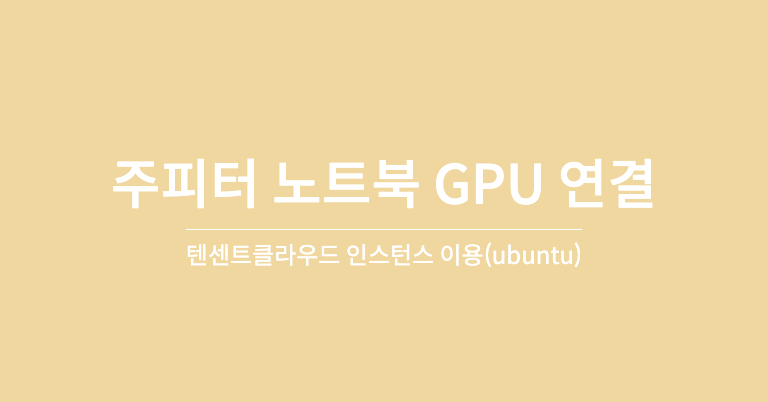
1. 로그인
ssh ubuntu@[public ip address]문구 뜨면 yes 입력
비밀번호 입력
2. update(꼭 해줘야되는 건 아님)
apt-get update3. root 권한으로 접속
sudo su -4. 리눅스용 아나콘다 설치
리눅스용 아나콘다 설치(터미널에 명령어 입력)
wget [https://repo.anaconda.com/archive/Anaconda3-2021.11-Linux-x86_64.sh](https://repo.anaconda.com/archive/Anaconda3-2021.11-Linux-x86_64.sh)bash Anaconda3-2021.11-Linux-x86_64.sh- Please, press ENTER to continue라는 문구가 뜨면 엔터입력
- 설명서 같은 게 나오는데 계속 엔터 입력(MORE)
- 계속 엔터 누르다보면 Do you accept the license terms? [yes|no] ... 라는 메시지가 나오는데 이때 yes 입력
- 그러면 경로 설정하는 단계로 넘어가는데 그냥 엔터 입력하면 default 경로로 입력됨
- 설치가 다 되면 installation finished.
Do you wish the installer to initialize Anaconda3
by running conda init? [yes|no] 위와 같은 메시지가 뜨고(초기화할 건지 물어보는 메시지) yes 입력
- 아나콘다 실제로 적용시키기 위해 일단 로그아웃 exit 입력
- 다시 아래 명령어 입력해서 root로 접속
⇒ 다시 접속하면sudo su - 위와 같이 앞에 (base) 가 생긴다!
위와 같이 앞에 (base) 가 생긴다!- base : conda를 실행하는 개발환경을 의미
- conda version 확인
conda —version - conda에 어떤 환경 있는지 확인
conda env list
- 다시 아래 명령어 입력해서 root로 접속
5. GPU 설정
- version 정보 확인 https://www.tensorflow.org/install/source?hl=ko#gpu 위 페이지에서 테스트된 빌드 구성→ gpu 목록에서 어떤 버전이 있어야 하는지 확인한다.
- nvidia-smi 명령어 입력해서 설치되어 있는 버전 확인
nvidia-smi - 파이썬 버전 확인 (가상환경에서 3.8로 맞춰줘야 함 )
python —version - cuda 버전 호환성 확인 https://docs.nvidia.com/deploy/cuda-compatibility/
⇒ 우리가 진행할 환경
- OS : Ubuntu Server 20.04 LTS 64bit
- GPU Driver : 450.102.04
- CUDA : 11.0
- cuDNN : 8.0
- Python : 3.8
- Tensorflow : tensorflow-2.4.0
6. CUDA Toolkit 설치 (생략)
https://developer.nvidia.com/cuda-toolkit-archive
위의 링크 들어가서 설치해야 하는 버전 선택하고 (우리는 11.0) 아래와 같이 옵션 선택해주면 밑에 터미널에 입력해야할 명령어를 알려준다.
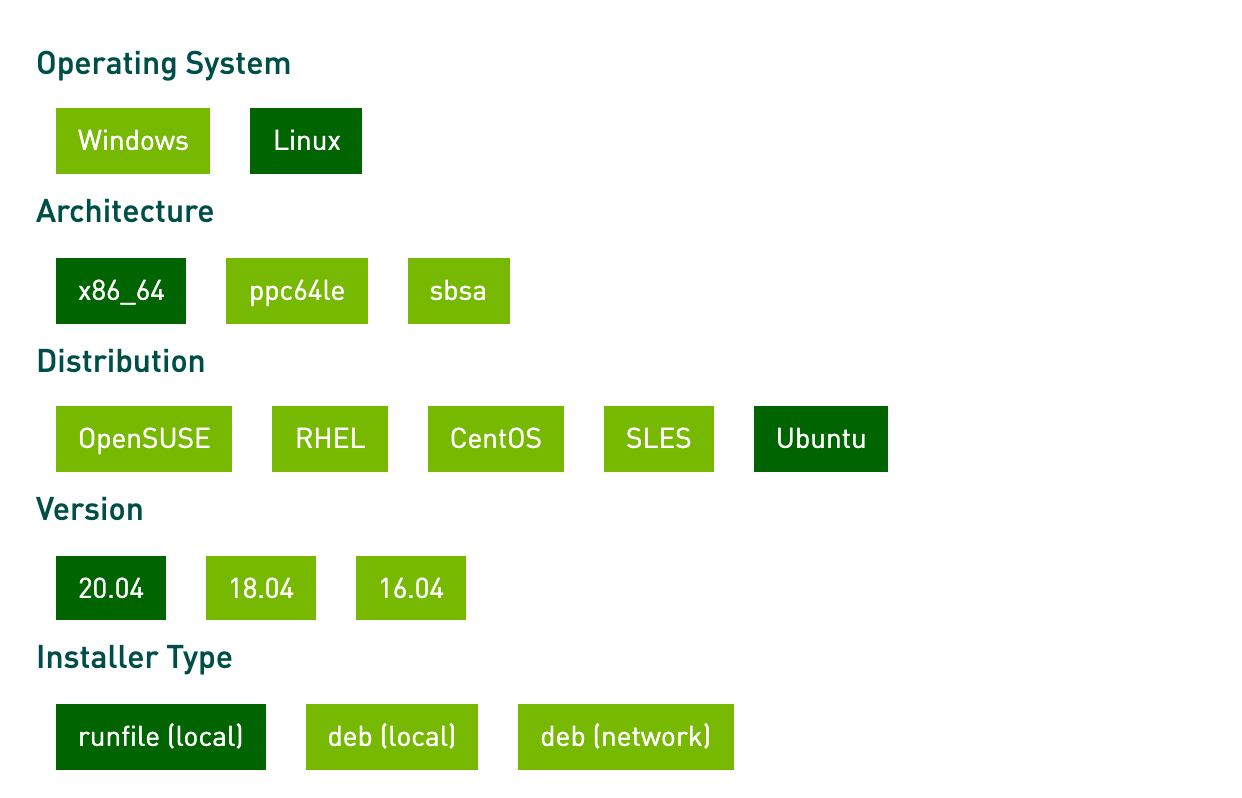
7. cuDNN 설치(생략)
우리는 v8.0.5 에서 Linux [x86_64] 다운
⇒ 우리는 텐센트 클라우드에서 인스턴스 생성할 때 자동으로 생성했기 때문에 5,6 생략
8. 가상환경 만들기
- conda create -n tf-gpu python=3.8 tf-gpu라는 이름의 가상환경 생성(가상환경 이름은 마음대로 지으면 됨) python 버전 3.8로 생성
- conda env list 실행시켜보면 아까는 base만 있었는데 지금은 tf-gpu도 생김
- conda activate tf-gpu 우리가 만든 tf-gpu라는 가상환경으로 들어감
- python —version 확인해보면 Python 3.8
- 가상환경에서 빠져나올 땐 conda deactivate
- 삭제는 conda remove -n tf-gpu —all
9. 텐서플로우 설치
pip install tensorflow==2.410. Pandas 설치
pip install pandas⇒ 텐서플로우와 pandas 잘 설치되어있는지 확인 위해 python 에 import 하여 확인해본다
import tensorflow as tf
import pandas as pd
tf.version
print("# GPUs Available: ", len(tf.config.experimental.list_physical_devices('GPU'))) #GPUs
⇒ Available : 1 (사용할 수 있는 GPU가 1개있다는 뜻)
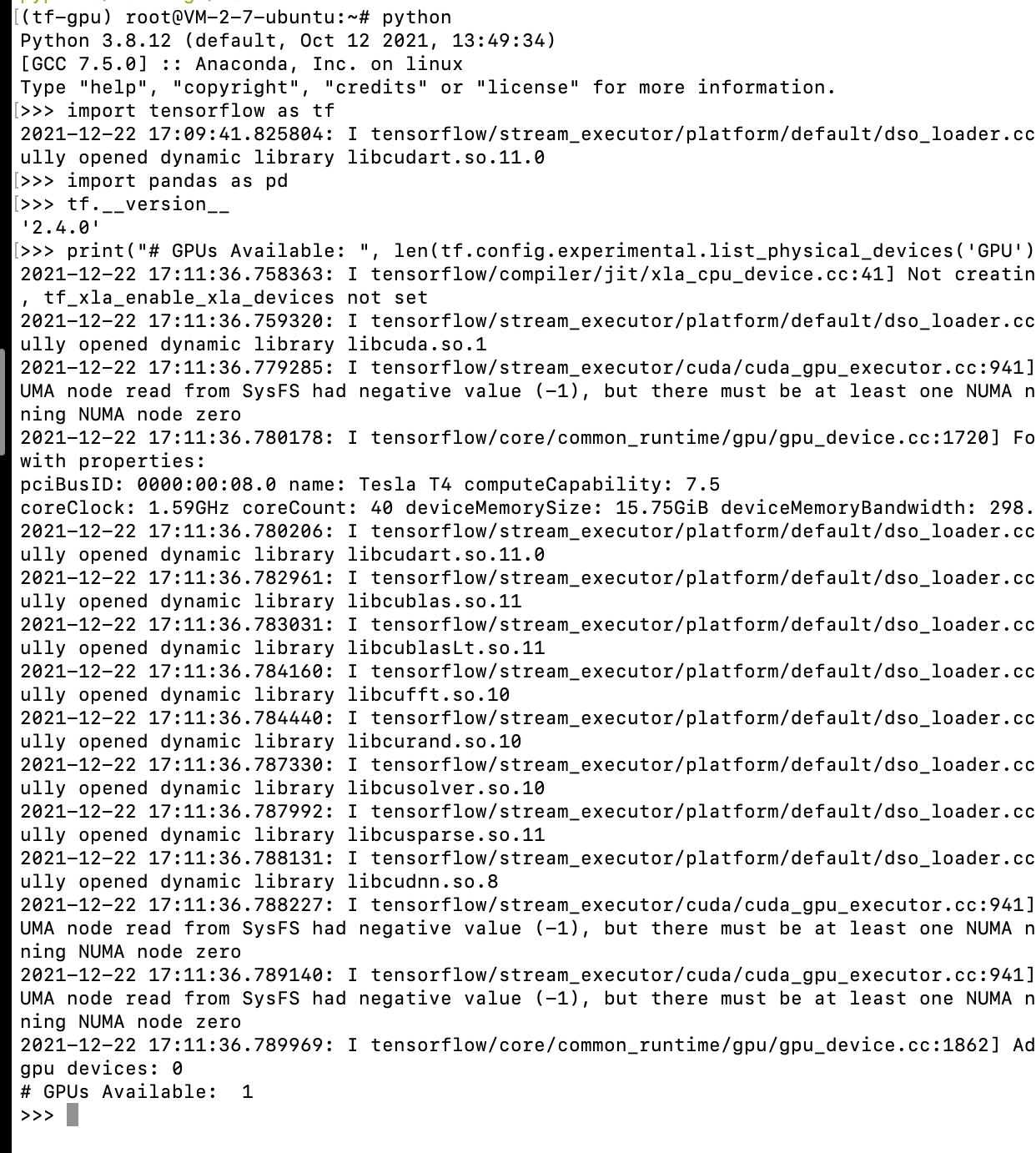
from tensorflow.python.client import device_lib
device_lib.list_local_devices()
확인 다했으면 quit() 쳐서 나오기
11. Jupyter notebook 설치
conda install jupyterjupyter —version
입력해서 설치 확인jupyter notebook --generate-config
⇒ Writing default config to: /root/.jupyter/jupyter_notebook_config.py 여기에 설정파일 생겼음ipythonIn [1]: from notebook.auth import passwd
In [2]: passwd()
Enter password:
Verify password:
Out[2]: 'argon2:$#######################################################'
⇒ 이 output을 알고 있어야 함(메모해둘 것)
exit() 쳐서 나옴
vi /root/.jupyter/jupyter_notebook_config.py- i 눌러서 아래의 내용 입력하고 esc :wq 눌러서 저장하고 나옴
c.NotebookApp.ip = ‘0.0.0.0’
c.NotebookApp.port = 8888
c.NotebookApp.password = ‘위에서 나온 키 값 입력’
c.NotebookApp.open_browser = False
- ‘위에서 나온 키 값 입력’은 위에 ‘argon2... ‘
- ‘0.0.0.0’ 은 복붙하면 값이 잘 인식이 안 될 수 있어 지우고 다시 한번 입력해줄 것
12. 포트 번호 rule 추가
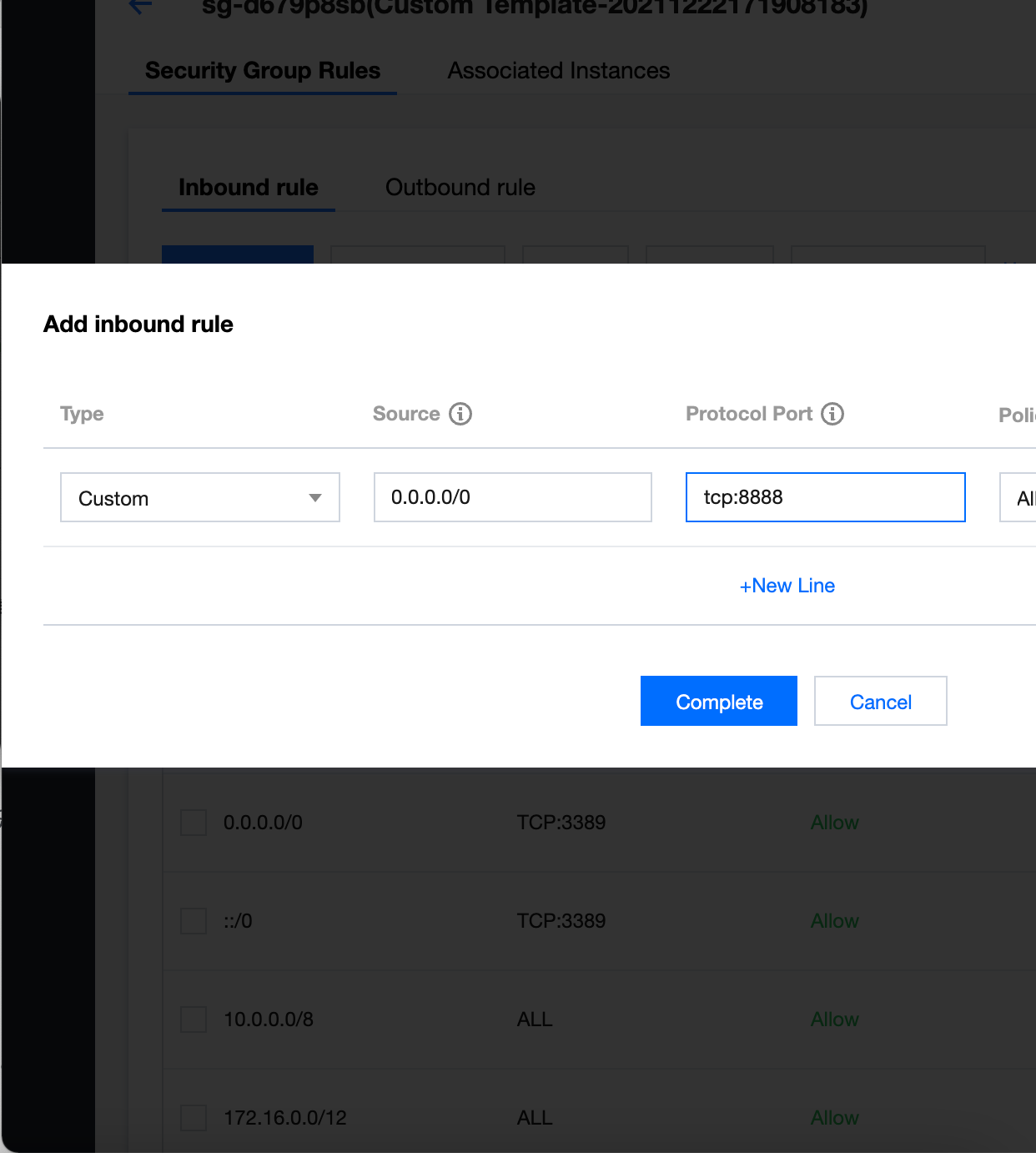
- 생성했던 인스턴스 클릭해서 security groups클릭
- Rule preview → Edit Rules 클릭
- 들어가서 add rule 클릭
- 위 사진처럼 rule 추가
14. jupyter notebook 접속
jupyter notebook —allow-root- 인터넷 창에 [public ip 주소]:8888 입력
- 11번에서 설정했던 비밀번호 입력
